如何將 Apple Music 傳輸到 SD 卡(2025 更新)
智能手機一直在使用外部存儲來擴展其多媒體承載能力。 由於內部閃存的存儲容量有限,因此通過方便的介質對其進行了擴展。 SD 卡非常適合這種情況,因為它體積小、結構緊湊且包含大量數據。
多媒體是 SD 卡的理想目標。 它可安裝在設備上的事實使其具有吸引力。 將手機音樂傳輸到 SD 卡 是 android 用戶經常做的一個操作 將 iphone 音樂傳輸到 SD 卡 是為 iPhone 設備完成的。
我們會想辦法 將 Apple Music 轉移到 SD 卡 通過 Apple Music 和下一部分中的第三方工具。
文章內容 第 1 部分。為什麼我們需要將 Apple Music 轉移到 SD 卡? 第2部分。將Apple Music保存到SD卡(僅適用於Android用戶)第3部分。將Apple Music傳輸到SD卡(適用於Mac和Windows用戶)部分4。 概要
第 1 部分。為什麼我們需要將 Apple Music 轉移到 SD 卡?
由於成本原因,許多用戶的手機內部儲存空間有限。 這些年來,快閃記憶體的價格越來越便宜,但相反,多媒體內容的大小卻不斷增加。 這是由於手機顯示器的解析度更高且像素數更多。
在某些系統中,一個像素相當於幾個位元組。 當組合形成 屏幕 然後乘以幾次。 這稱為分辨率,它會隨著時間的推移而增加。
音質也得到了改善,這就是開發高保真和無損音響系統的原因。 消費者對手機上更多內容的需求也有所增加,因為這成為他們存儲數據、音樂、照片和視頻內容的主要存儲設備。
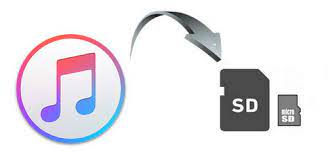
當 Apple Music 應用程序安裝在 iPhone 上時,由於其巨大的內部存儲空間,許多用戶感到滿意。 不幸的是,對於 Android 用戶來說,這成為一個問題,因為不同設備的存儲大小不同。 蘋果隨後意識到了這種需求,並開始為 將 Apple Music 轉移到 SD 卡 在其應用程式上。
此舉受到了 Android 社群的讚揚,也是蘋果的明智之舉。 不幸的是,當歌曲保存在 SD 卡上時,其 DRM 保護也在發揮作用。 這會限制您的歌曲及其播放方式。 播放音樂還需要 Apple 訂閱。
第2部分。將Apple Music保存到SD卡(僅適用於Android用戶)
Apple Music 的最新更新已經能夠將音樂儲存到 Android 裝置上的 SD 卡。 這是蘋果為了在Android社群中贏得更多粉絲而採取的非常明智的舉措。
這將減少您的儲存空間,尤其對那些內部儲存空間有限的人有幫助。 請注意,即使您使用 SD 卡,DRM(數位版權管理)保護仍然存在。
這意味著您將無法在 Android 手機的預設媒體播放器上播放這些歌曲。 訂閱結束後,您也將無法存取 Apple Music 中的歌曲。
您會注意到的另一件事是音樂的原始檔案名稱已更改為無法識別的內容。
稍後我們將介紹一個第三方工具來幫助您解決所有這些問題。 以下流程說明 將 Apple Music 轉移到 SD 卡 在安卓系統上。
- 前往 Google Play Store 下載 並將您的 Apple Music 應用程序更新到最新版本。
- 單擊上面的 3 個垂直點轉到菜單,然後轉到設置。
- 在“下載選項”類別中,單擊下面的選項。
- 選擇 SD 卡單選按鈕。
- 一旦您選擇下載您的歌曲,它們現在應該保存在您的 SD 卡中,而不是內部存儲中。
- Android 上的常用文件夾可以在您的文件管理器應用程序中看到。 你可能想知道 在哪裡下載存儲在 Android 手機上的蘋果音樂? 我們將在下面繼續我們的過程。
- 轉到存儲位置-> SD 卡
- 轉到 Android 文件夾。
- 進入數據文件夾。
- 您應該會看到類似 com.apple.android.music 文件夾的內容。
- 轉到文件-> Apple Music 文件夾。
- 在這裡,您將看到您的 Apple Music 下載。 請注意,它們的文件名現在不同,有些可能已經具有 DRM 保護。
第3部分。將Apple Music傳輸到SD卡(適用於Mac和Windows用戶)
還有一種靈活的方式 將 Apple Music 轉移到 SD 卡. 這是通過使用強大的第三方工具完成的,稱為 TunesFun 蘋果音樂轉換器. 通過此工具,您將能夠 將專輯從 iTunes 複製到 SD 卡。 該工具會將您的 iTunes 庫歌曲直接轉換為 PC 上或 SD 卡中的 MP3。 如果是基於 PC 的轉換,則必須通過 SD 卡讀卡器或通過手機的 USB 電纜將其傳輸到您的 PC 到 SD 卡。 您將能夠通過此轉換您最喜愛的音樂、播客和有聲讀物。 請看下面的過程:
- 下載並安裝 TunesFun 蘋果音樂轉換器。 PC和Mac的鏈接可以在下面找到:
- 未結案工單 TunesFun. 然後去圖書館。
- 您應該能夠看到您的 iTunes 資料庫已經與 TunesFun.
- 檢查要轉換並傳輸到 SD 卡的文件。 您可以在左側窗格中更改音樂類別,例如音樂、播客、有聲讀物和播放列表。

- 確保輸出設置為 MP3 格式,因為這是普遍接受的音樂格式。 您可以在下面的輸出設置中看到它。

- 您可以選擇將驅動器和子目錄更改為手機 SD 卡音樂文件夾。 可選擇使用 SD 卡讀卡器或通過 USB 電纜插入 SD 卡插入手機。 在下面的輸出文件夾中更改它。
- 準備好後,單擊轉換。

- 完成後轉到“完成”選項卡。
- 點擊查看輸出文件,進入輸出目錄 TunesFun.
- 如果您在前面的步驟中沒有這樣做,您可以選擇拖動所有這些項目以將它們傳輸並保存到您的 SD 卡音樂目錄。
- 將此 SD 卡插入您的手機(如果您尚未插入)並使用您最喜愛的媒體播放器播放音樂。
- 就是這樣! 你剛剛 將 Apple Music 轉移到 SD 卡! 就這麼簡單! 享受離線播放這些歌曲的樂趣!
部分4。 概要
我們現在結束關於如何 將 Apple Music 轉移到 SD 卡。 通過上述過程,我們教您如何將 Apple Music 應用程序下載到 SD 卡和 如何將音樂從 Mac 或 PC 放到 SD 卡上。 後者需要第三方軟件,即 TunesFun 蘋果音樂轉換器。
發表評論